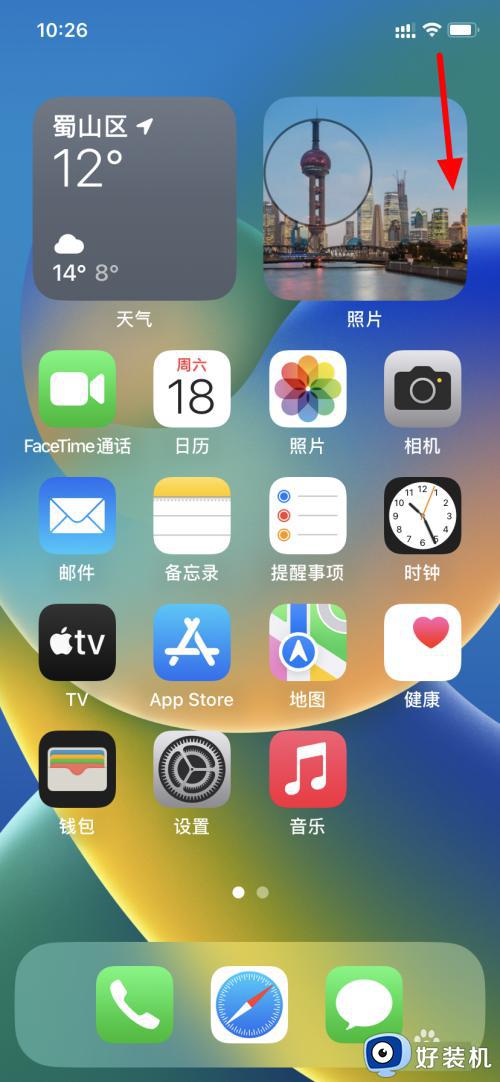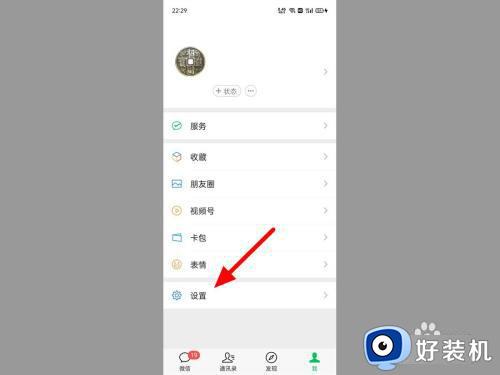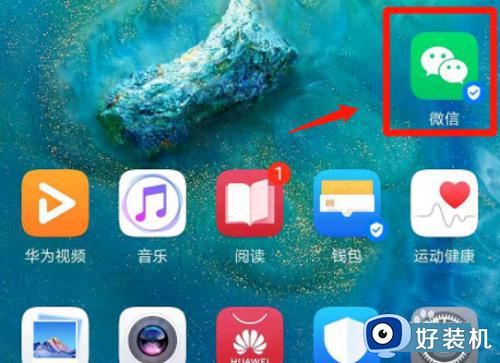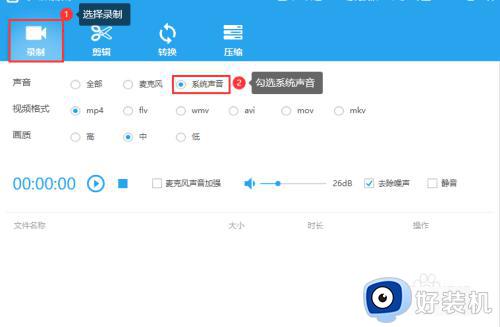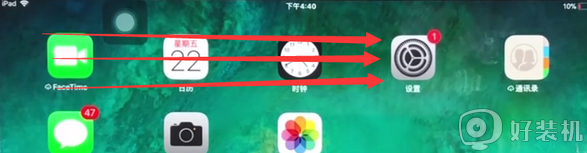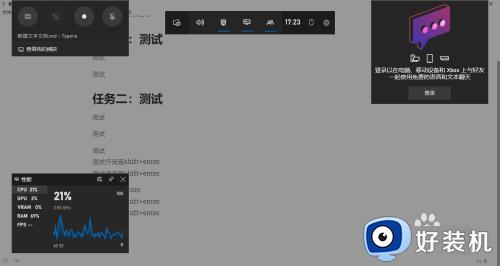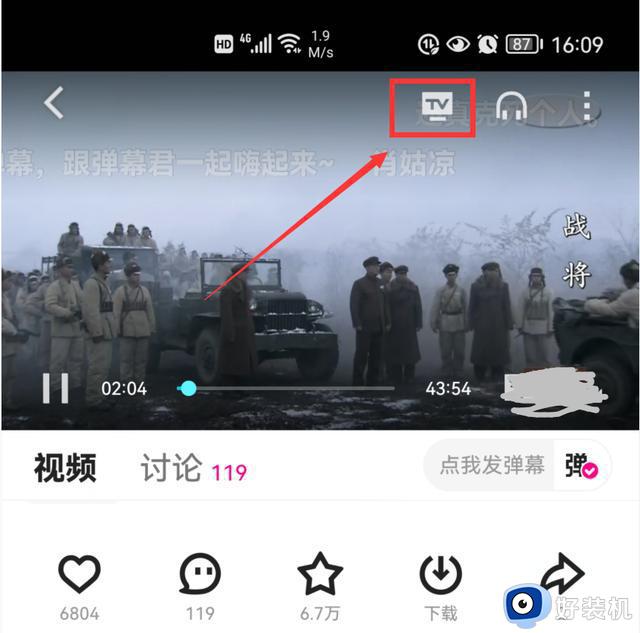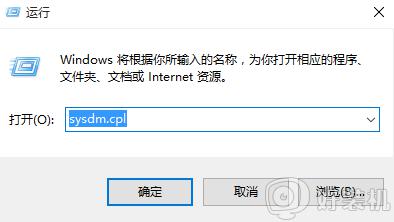win10怎么录屏?手把手教会你怎么录屏
时间:2023-01-04 11:18:20作者:haozhuangji
win10怎么录屏?初次接触电脑的小伙伴有没有一种新鲜感,想一口吃个胖子,把电脑知识都学个遍,当你遇到录屏时,你会发现,电脑本身的录屏功能并不是那么完善,只是自带一个游戏录屏,对,只能录制游戏视频,这就特别鸡肋,当我们想录制电脑屏幕上任意位置的时候,该如何操作?今天小意就手把手教你如何操作,新手小伙伴注意仔细看哦!
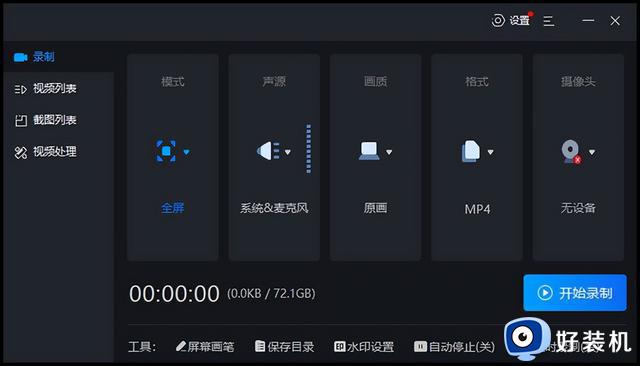
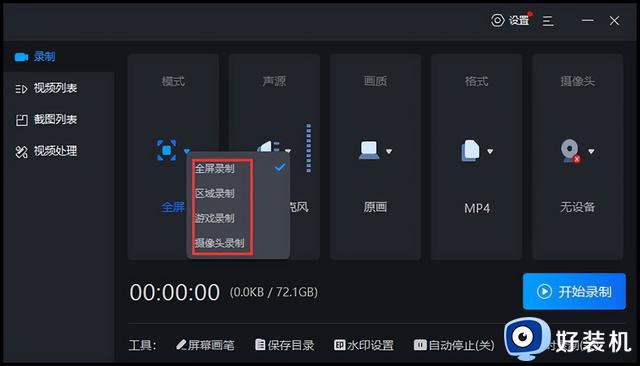
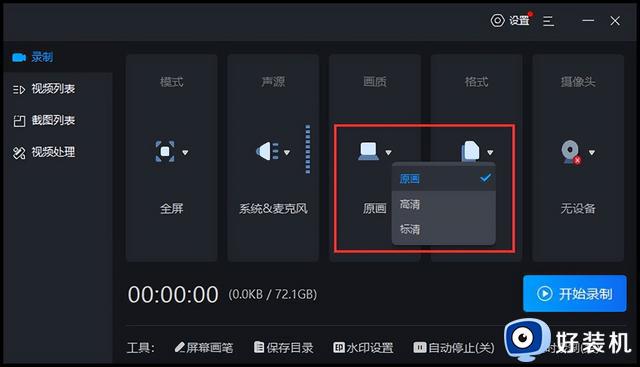
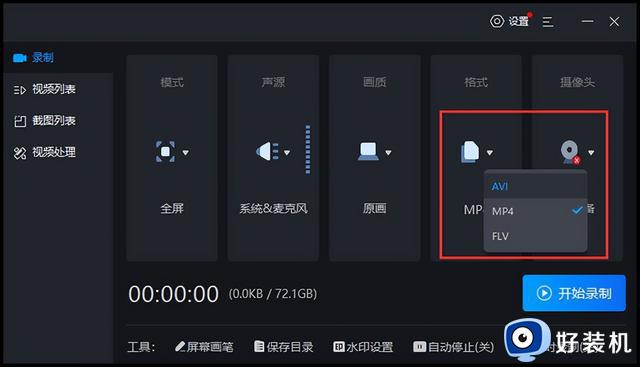
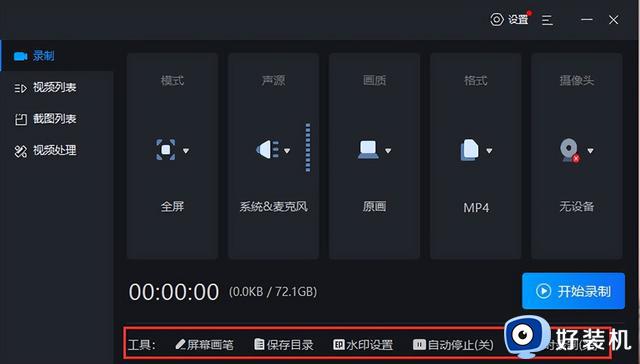

在开始之前我们要在win10电脑上安装迅捷屏幕录像工具,当然你们用其它的工具也是可以的。这里小意并不要求一定要用屏幕录像工具,基本功能都大差不差,只是小意平时录屏都用这款(注意:其实win7/8/10/11 都同样适用,只是现在大多数人都喜欢用win10操作系统)
第一步:来到它的主界面,一目了然,大家可以看到你可能没见过的好多专业名词,别怕,小意会为大家一一介绍的
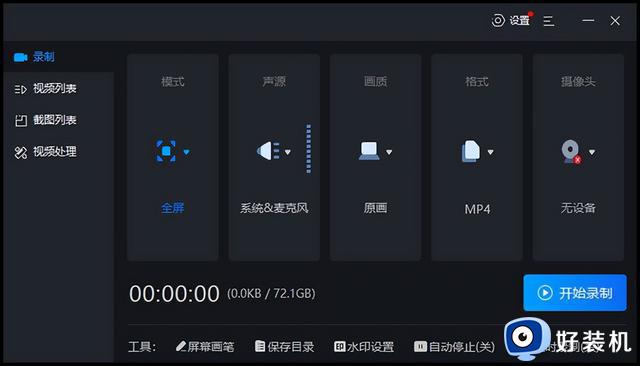
第二步:首先确定录制的屏幕区域大小,你可以选择“全屏录制”、“区域录制”、“游戏录制”或者“摄像头录制”,第一次录制时,大家还是选择全屏录制比较简单,熟悉了之后再去选择其他的录制方式
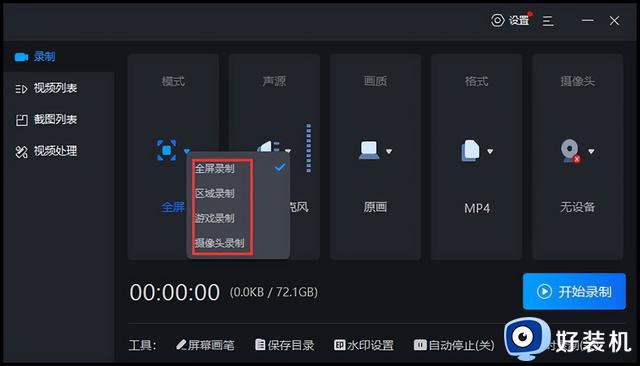
第三步:很多小伙伴对录制画面有很高的要求,那么建议在电脑能带动的情况下,尽量选择【原画】录制,就是你的屏幕刷新频率是多少帧,录制就是多少帧
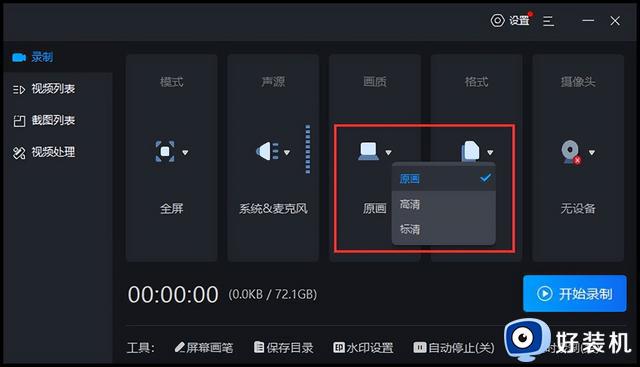
第四步:录制格式建议大家都选【MP4】格式,现在市面上的视频格式90%都是mp4
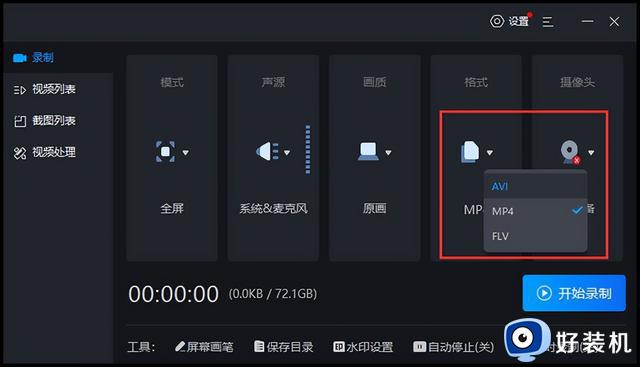
第五步:其他功能小意就不一一介绍了,都比较简单,可以加也可以不加,比如【视频水印】
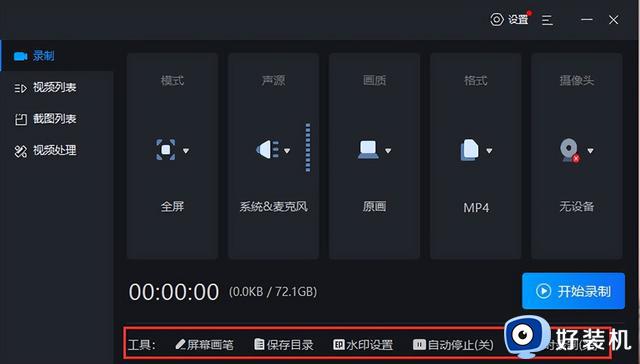
win10怎么录屏?听了小意的介绍,对电脑录屏有没有初步的认识了?你学会了没有,这期文章介绍的比较详细,希望可以帮助到大家!